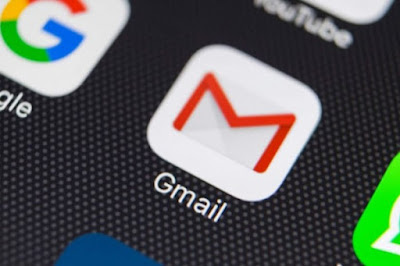Blogspot.com - Seperti kita ketahui bahwa salah satu yang dapat mengirim data dalam bentuk file apapun pasti nya tertuju dengan aplikasi yang satu ini. Yang dimana sebagai aplikasi surat menyurat yang dapat menghubungkan satu sama lain dalam satu aplikasi ini. Kalau kita lihat perkembangan dan pembaharuan pada aplikasi ini memang sudah semakin canggih dengan adanya fitur maupun tampilan yang menarik pasti nya. Akan tetapi email sekarang memang sudah dipakai hanya sebagai aplikasi yang sangat penting untuk mengirimkan file.
Biasa nya sekarang digunakan untuk melamar pekerjaan saja dan mengirim file lain nya. Selain itu sekarang tampilan email pun sudah semakin menarik, yang dimana bisa menampilkan foto profile didalam agar dapat bisa mengenal email luar apabila terhubung untuk saling menyurat. Cara mengganti foto email pun tentu akan sangat mudah dilakukan, dalam pembahasan kali ini tentu akan membantu kalian apabila masih merasa kebingungan untuk menggantikan foto kalian pada aplikasi email tersebut.
Cara mengganti foto email dengan mudah
Aplikasi surat menyurat kali ini memang sudah semakin canggih yang dimana memang sudah sangat resmi sekali dan otomatis. Aplikasi ini pun sudah semakin diminati oleh berbagai kalangan masyarakat di dunia yang memang sangat penting sekali dengan ada nya email. Yang dapat mempermudah masyarakat nya ketika ingin mengirim beberapa file penting terhadap tujuan nya. Mungkin sebagian dari masyarakat nya pun ada yang begitu belum memahami untuk menggunakan nya, ada beberapa cara untuk mengganti foto profil pada email tersebut.
- Membuka aplikasi email
Ini adalah langkah pertama cara mengganti foto email pasti nya, yang dimana kalian sebelum melakukan pada tahapan selanjut nya pasti untuk membuka aplikasi email tersebut pada ponsel kalian. Apabila belum mempunyai aplikasi tersebut silahkan mendownload terlebih dahulu diplaystore, biasa nya sih aplikasi email memang sudah bawaan dari hape nya. Apabila sudah memasukan aplikasi email tersebut maka akan muncul fitur pop up dengan beberapa opis, setelah itu bisa kamu tap pada menu manage your google account. Apabila sudah melakukan hal tadi nanti kalian akan diarahkan dan memasuki menu selanjut nya. - Masuk Google Account
Setelah melakukan cara pertama tadi pasti nya akan memasuki menu Google Account, yang dimana nanti ada beberapa tampilan seperti dengan ada nya beberapa tutorial yang terdapat pada menu tersebut. Setelh itu silahkan kalian tap Get started, Setelah itu ada beberapa menu diatas nya, akan tetapi menu yang harus kalian pilih adalah Personal info apabila sudah memasuki dan melakukan tab pada menu tersebut tentunya akan diarahkan dengan tindakan selanjut nya. - Memasuki Personal Info
Cara mengganti foto email berikut nya bisa kalian lakukan apabila sudah memasuki langkah kedua tersebut. Apabila sudah memasuki pada menu personal info tentu nya terdapat pada tampilan yang akan mengarahkan dan bahkan bisa kalian lihat sendiri untuk mengganti foto tersebut. Silahkan kalian tap menu paling diatas yaitu menu PHOTO setelah di tap pasti nya akan ada tampilan seperti Cancel dan Set profile photo, namun yang harus kalian pilih ada lah Set profile photo apabila ingin mengganti foto profil email kalian. - Pilih choose photo
Langkah selanjutnya yang harus kalian adalah memilih menu ini, yang dimana tadi sudah kalian tap menu Set profile photo pasti nya akan memasuki menu ini. Apabila sudah memasuki nya silahkan pilih Choose photo, kemudian setelah memasuki choose photo pasti nya akan diarahkan kepada menu gallery, file manager dan photos. Bisa kalian pilih sesuka hati kalian untuk memilih foto yang di ingin kan nya yang ada pada setiap folder pada ponsel. - Pilihlah foto yang sesuai
Cara mengganti foto email tentu nya ini adalah langkah terakhir yang dimana setelah melakukan beberapa tahapan seperti diatas tadi. Apabila kalian sudah memilih file pada menu gallery pasti nya disitu pun bisa kalian pilih beberapa foto yang ingin kalian pasang sebagai foto profil email. Bisa kalian atur ukuran pada foto tersebut dengan melakukan zoom in and out, apabila sudah melakukan hal tersebut pilihlah menu ACCEPT yang dapat mengunci pilihan kalian kemudian akan terganti foto profil email secara otomatis.
Itulah beberapa cara untuk mengganti foto profil pada aplikasi email kalian, dengan ada nya foto profil tentu nya agar pihak lain yang menggunakan email tersebut lebih bisa mudah mengenali nya. Apabila memang belum mengerti untuk menggunakan aplikasi email terutama ingin menggunakan foto profil namun belum mengetahui nya tentu bisa kalian lakukan beberapa cara tersebut seperti diatas.